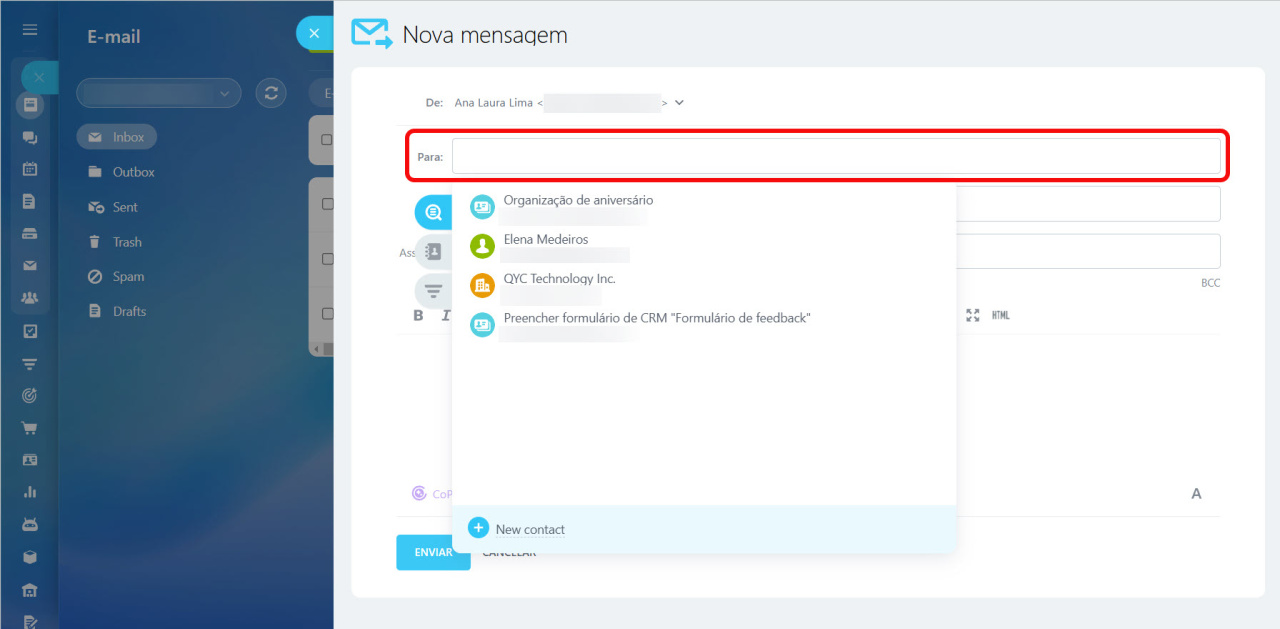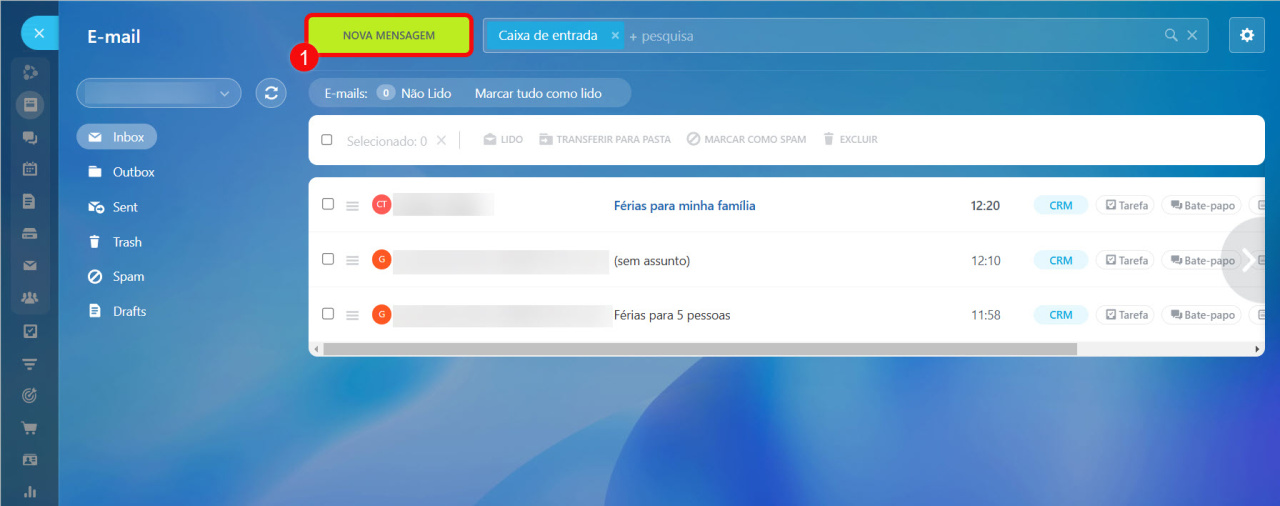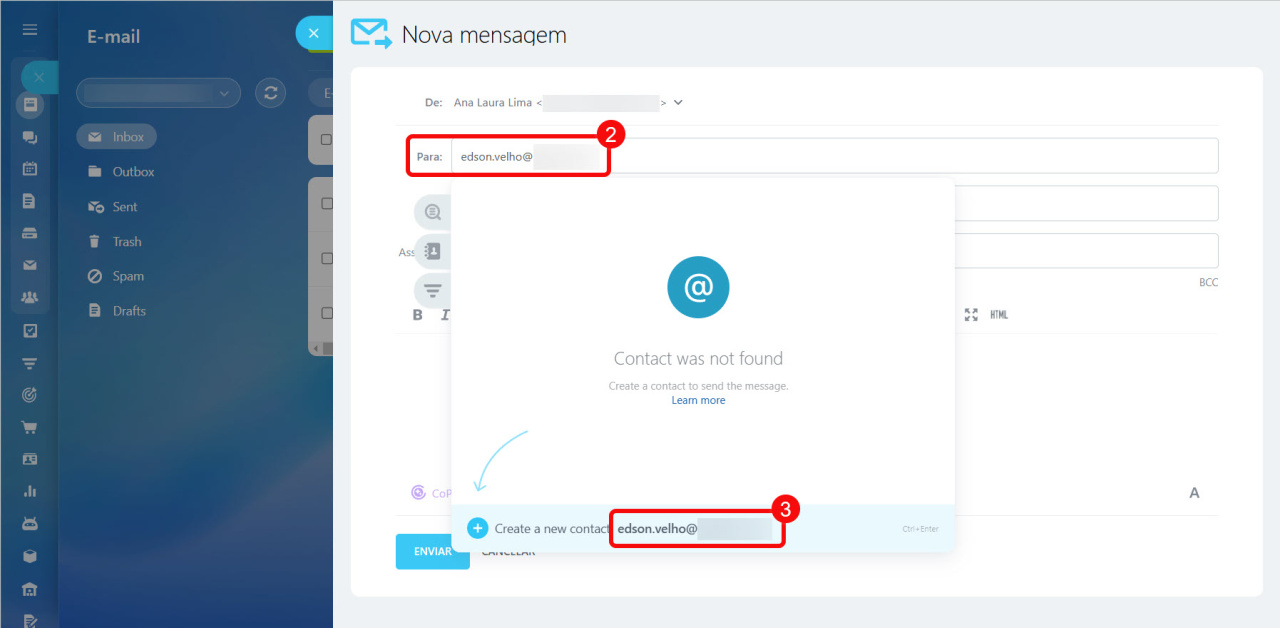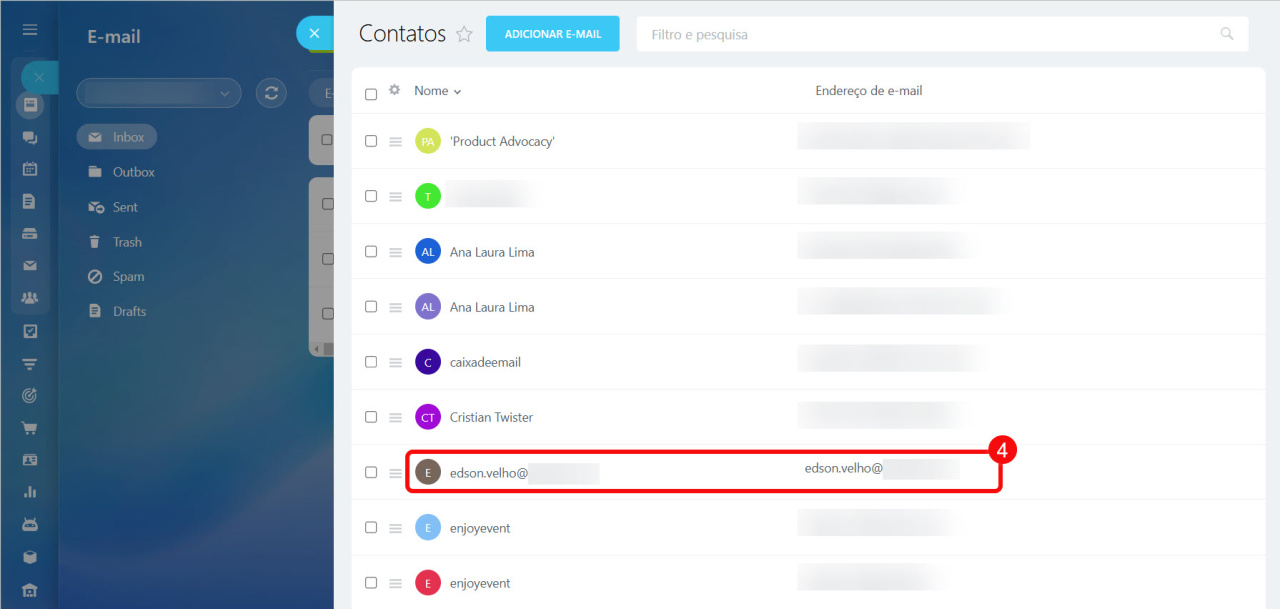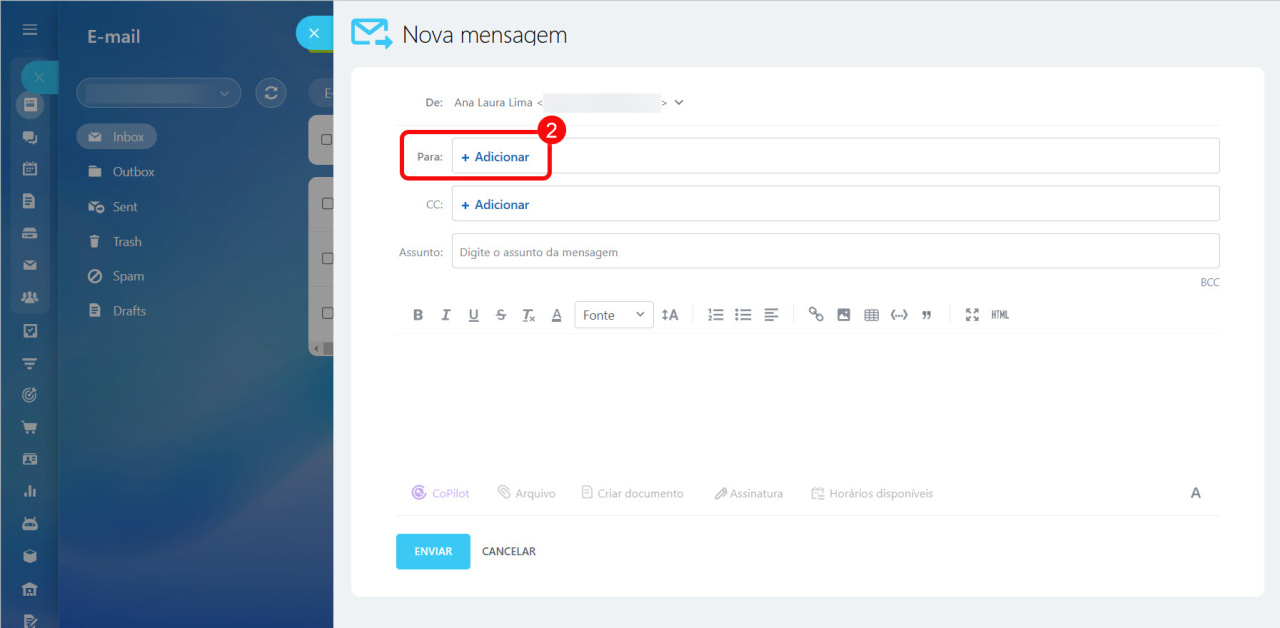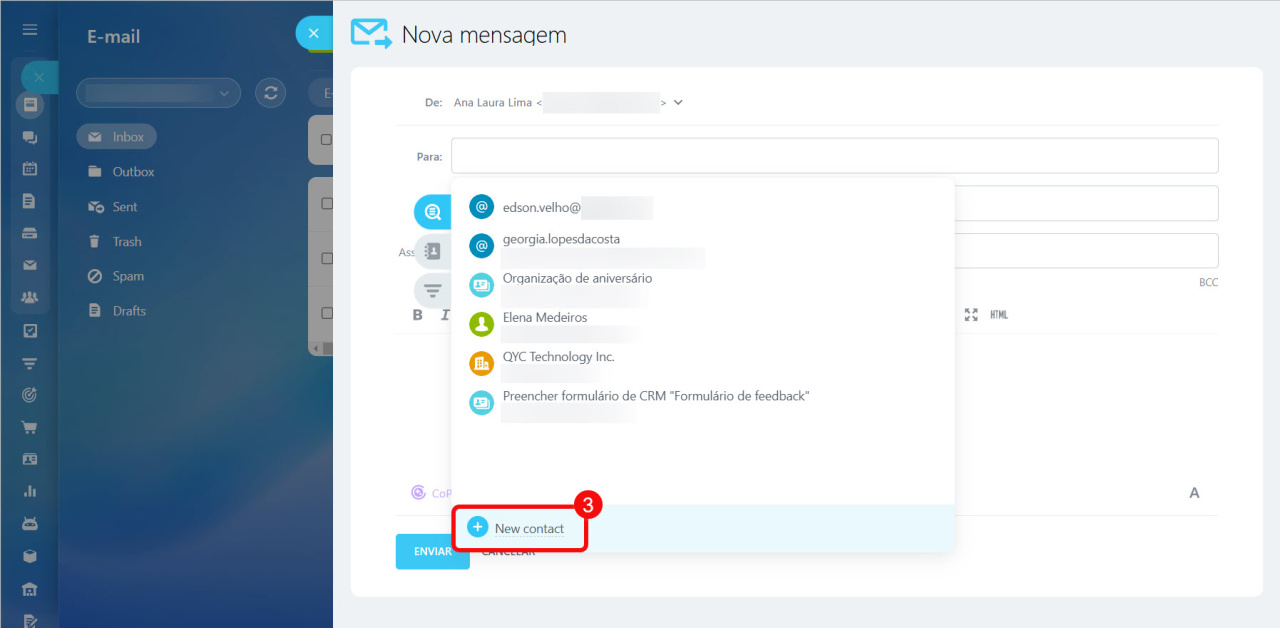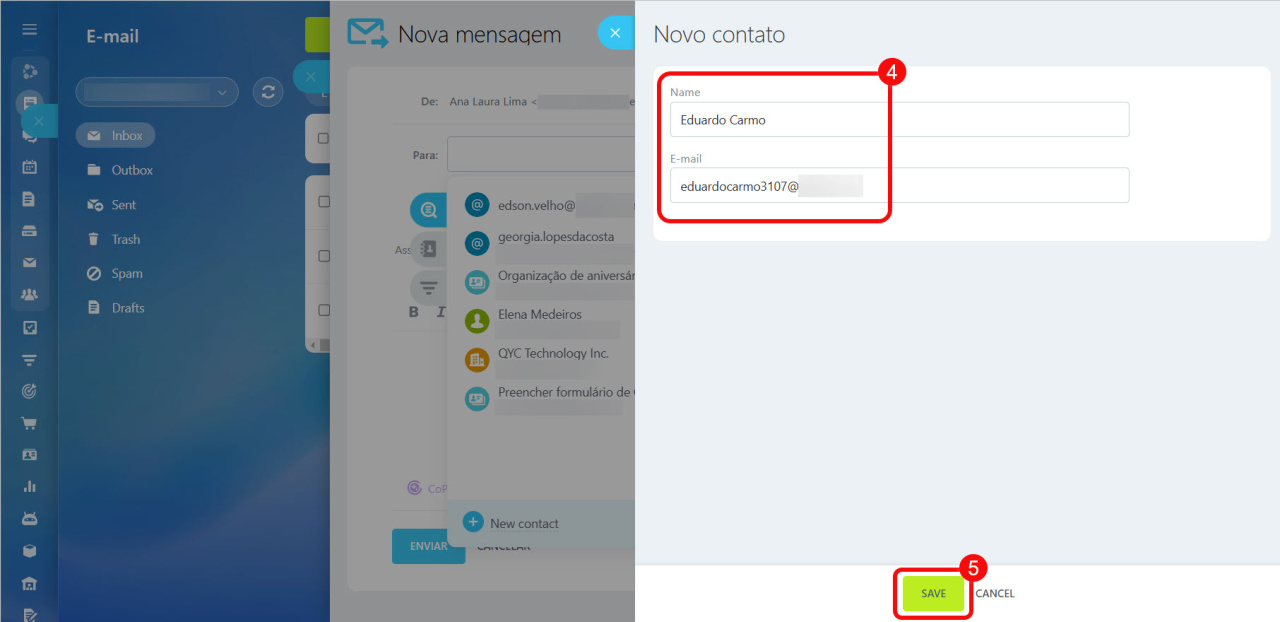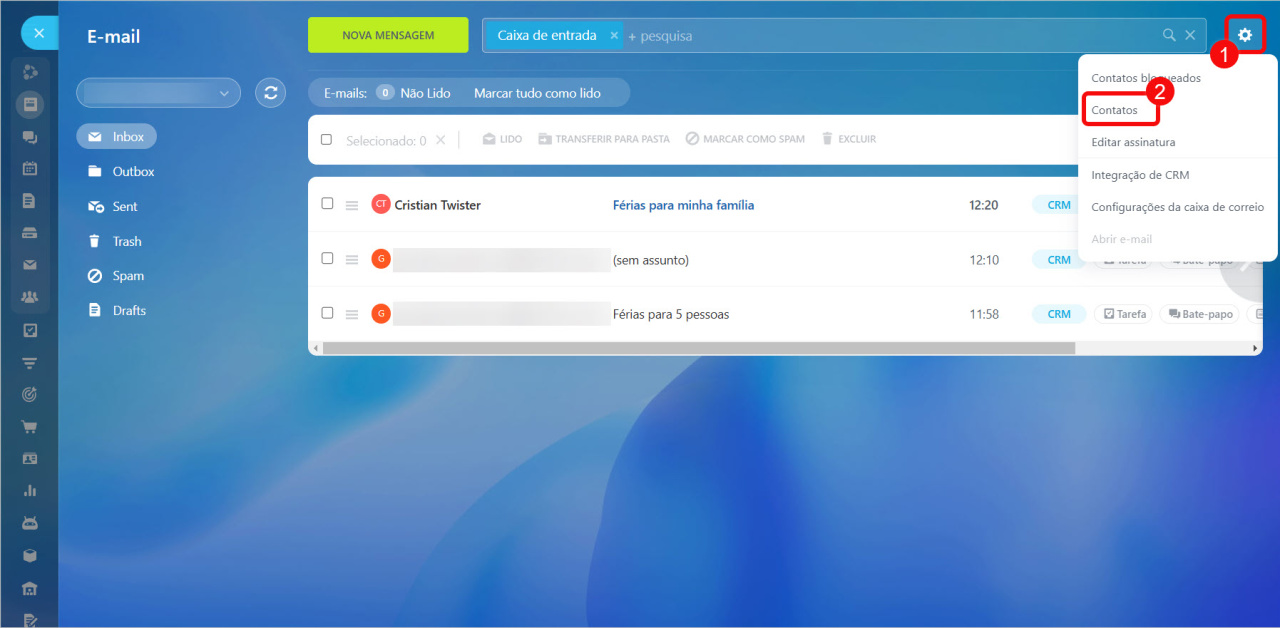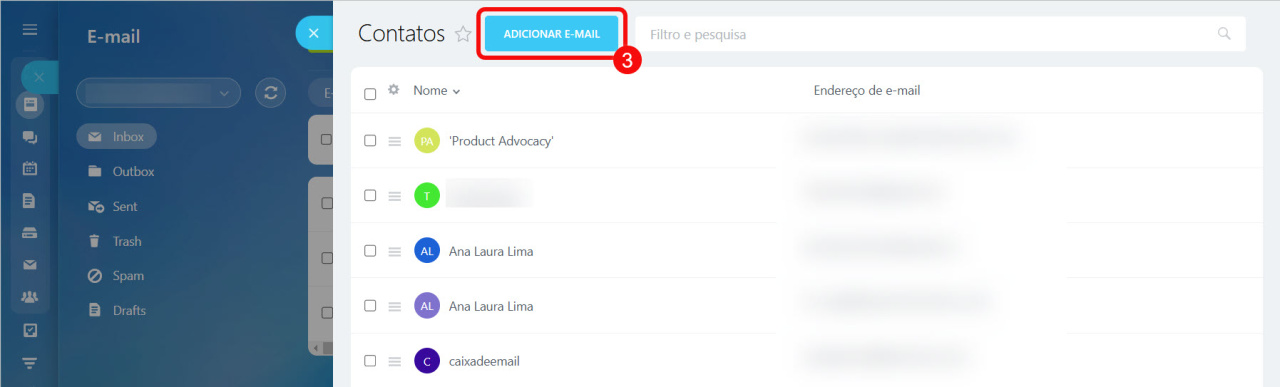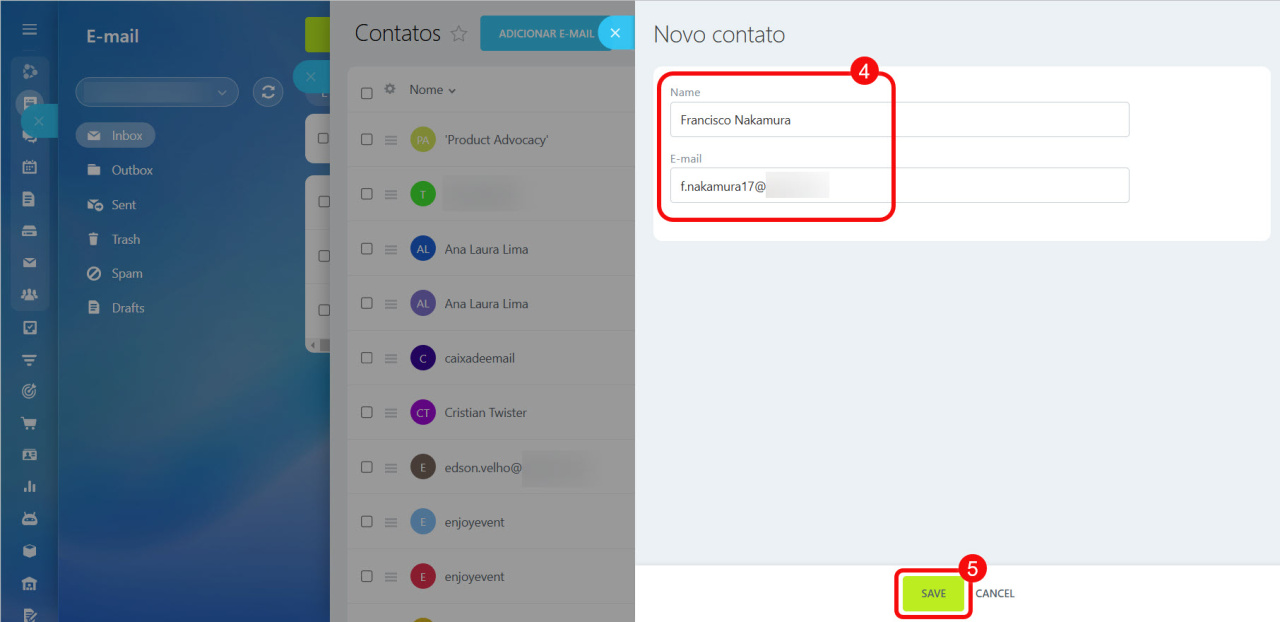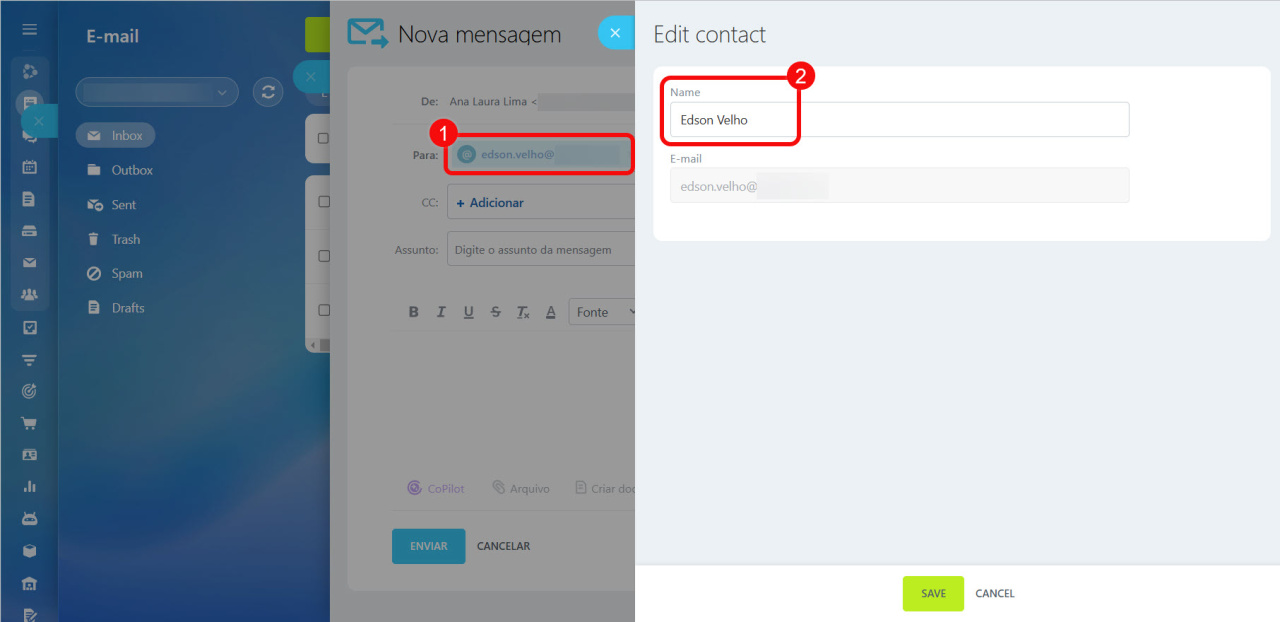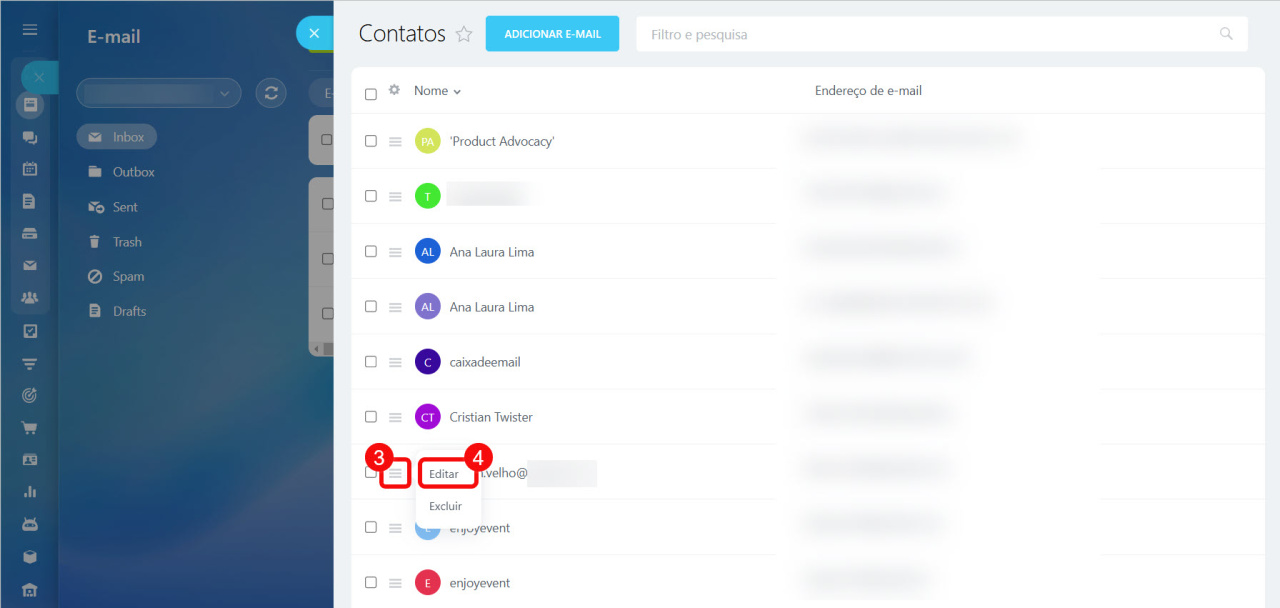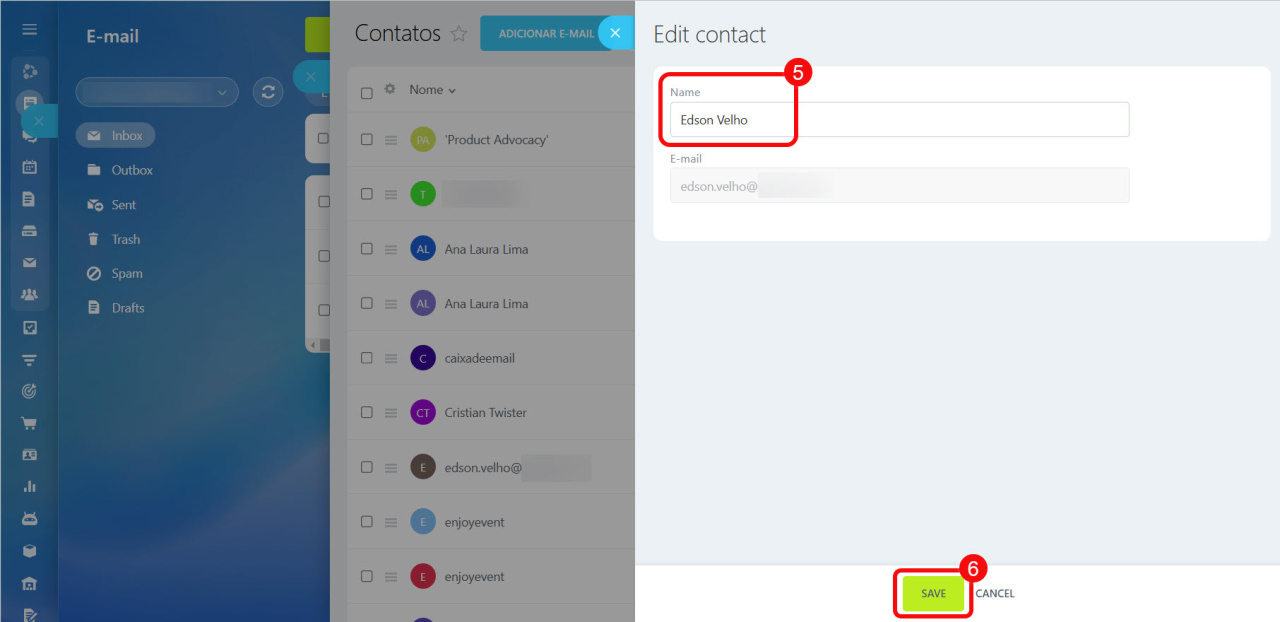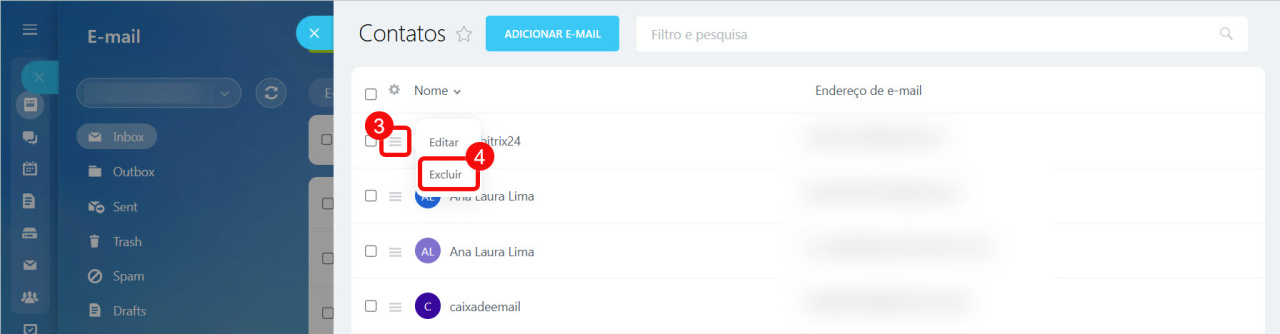No E-mail do Bitrix24, você pode enviar e-mails para vários destinatários, como clientes do CRM, pessoas dos Contatos e funcionários da empresa.
Neste artigo, vamos explicar como:
Selecionar um destinatário
Adicione destinatários a e-mails a partir dessas abas:
- Itens recentes: clientes do CRM e Contatos para os quais você enviou e-mails recentemente.
- E-mail: destinatários da seção Contatos.
- CRM: contatos, empresas e leads com um endereço de e-mail preenchido.
- Funcionários: funcionários da empresa registrados no Bitrix24. Você pode selecioná-los somente nos campos CC e BCC.
Adicionar um novo destinatário
Você pode adicionar um novo destinatário na janela de criação de e-mail ou em Contatos.
Configurações de e-mail no Bitrix24
Na janela de criação de e-mail (inserindo um e-mail).
- Clique em Nova mensagem.
- Digite o e-mail do destinatário no campo Para.
- Clique em Criar um novo contato ou pressione Ctrl+Enter.
Pronto. O e-mail é adicionado aos Contatos.
Na janela de criação de e-mail (clicando em Novo contato).
- Clique em Nova mensagem.
- Clique em Adicionar no campo Para.
- Selecione Novo contato.
- Digite o nome e o e-mail.
- Salve as alterações.
Pronto. O novo destinatário é adicionado aos Contatos.
Na seção Contatos.
- Vá para a seção E-mail > Configurações (⚙️) > Contatos.
- Clique em Adicionar e-mail.
- Digite o nome e o e-mail.
- Salve as alterações.
Editar os detalhes do destinatário
Ajuste as informações do destinatário na janela de criação de e-mail ou em Contatos.
Na janela de criação de e-mail.
- Clique no e-mail no campo Para.
- Edite as informações.
- Salve as alterações.
Na seção Contatos.
1-2. Vá para a seção E-mail > Configurações (⚙️) > Contatos.
3-4. Clique em Menu (≡) > Editar.
5-6. Edite as informações e salve as alterações.
Excluir um destinatário
1-2. Vá para a seção E-mail > Configurações (⚙️) > Contatos.
3-4. Clique em Menu (≡) > Excluir ao lado do contato desejado.
Destaques
- No E-mail do Bitrix24, você pode enviar e-mails para vários destinatários, como clientes do CRM, pessoas dos Contatos e funcionários da empresa.
- Adicione um novo destinatário e edite seus detalhes na janela de criação de e-mail ou em Contatos.
- Para excluir um destinatário, vá para a seção E-mail > Configurações (⚙️) > Contatos > Menu (≡) > Excluir.
Artigos recomendados: